电脑qq的聊天记录怎样导出和打开 QQ聊天记录如何保存打开
日期: 来源:贝斯特安卓网
电脑QQ的聊天记录是我们日常沟通和交流的重要记录,有时候我们可能需要将这些聊天记录导出并保存起来,导出QQ聊天记录可以通过在电脑上登录QQ账号,进入消息记录,然后选择导出聊天记录的方式进行操作。一旦导出成功,我们就可以将聊天记录保存在本地文件中,随时方便地查看和打开。保留这些聊天记录不仅可以回顾过往的对话内容,还可以作为重要的证据或备忘录。
QQ聊天记录如何保存打开
操作方法:
1.每个版本的QQ导出聊天记录的方法不甚相同,下班今天介绍的是目前最新版的QQ聊天软件,也就是下图所示的QQ9.0版本;
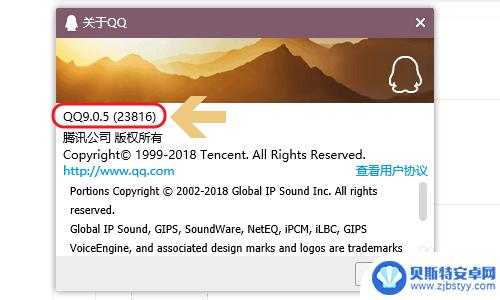
2.打开软件之后,点击QQ聊天面板左下角的三条线图标,接着在弹出的小窗口右上角点击“消息管理”选项,如图二;
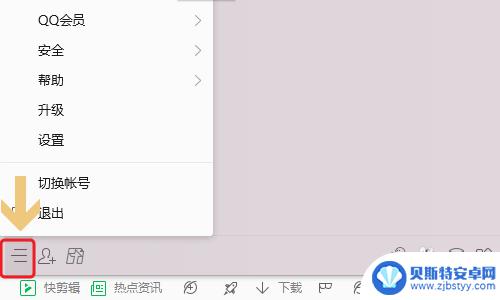
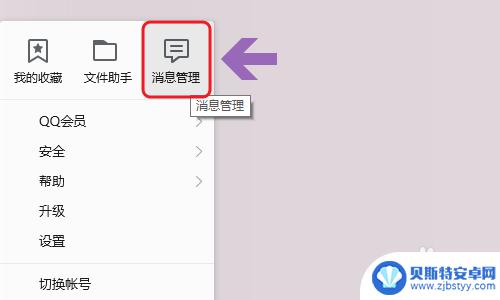
3.然后就跳转到了消息管理器界面,在这里可以查看到之前我们聊天的所有消息记录。点击右上角的三角形按钮图标即可找到“导出全部消息记录”选项...
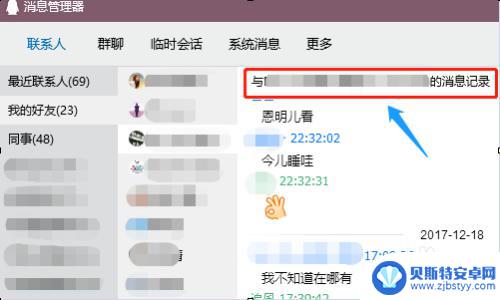
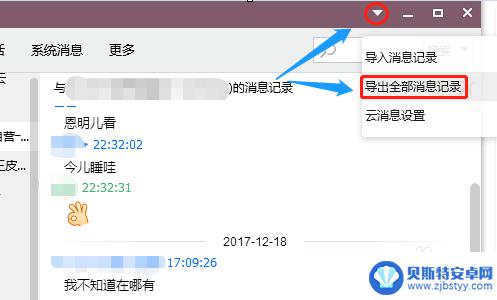
4.在下图的导出界面,我们可以看出目前QQ一共支持三种格式的导出。分别是bak、mht以及txt格式的文件,所以点击任意一种即可开始导出了;
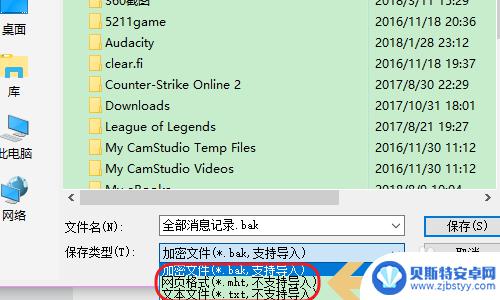
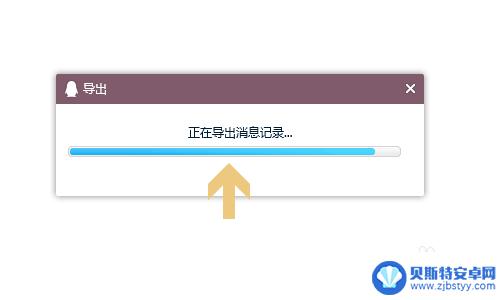
5.导出之后如果是txt,那么通过电脑端的记事本就能打开,如果是mht格式,那么双击可以通过电脑上安装的任意浏览器查看;

6.不过如果我们在导出的时候选择了bak格式,那么只能是通过导入到QQ软件里才能看到哦。导入方法也很简单,依旧在消息管理器右上角,这次我们点击“导入消息记录”,然后找到之前导出的bak格式文件,这样聊天记录就会自动导入到软件中;
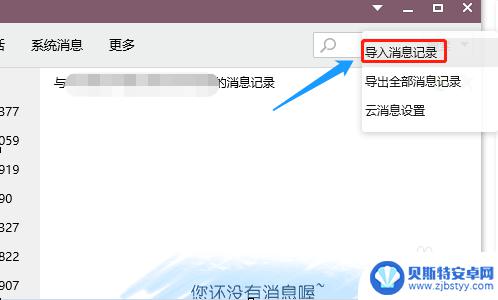

以上是关于如何导出和打开电脑QQ聊天记录的全部内容,如果有不清楚的地方,您可以按照小编的方法进行操作,希望对大家有所帮助。












